OPEL INSIGNIA BREAK 2017.5 Uputstvo za rukovanje Infotainment sistemom (in Serbian)
Manufacturer: OPEL, Model Year: 2017.5, Model line: INSIGNIA BREAK, Model: OPEL INSIGNIA BREAK 2017.5Pages: 129, PDF Size: 2.44 MB
Page 61 of 129
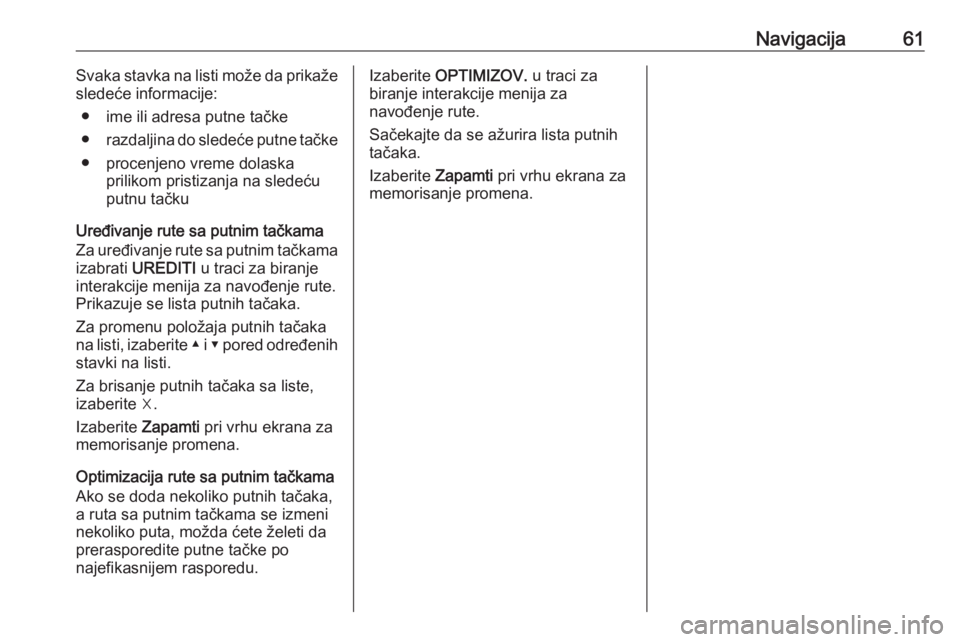
Navigacija61Svaka stavka na listi može da prikaže
sledeće informacije:
● ime ili adresa putne tačke
● razdaljina do sledeće putne tačke
● procenjeno vreme dolaska prilikom pristizanja na sledeću
putnu tačku
Uređivanje rute sa putnim tačkama
Za uređivanje rute sa putnim tačkama izabrati UREDITI u traci za biranje
interakcije menija za navođenje rute. Prikazuje se lista putnih tačaka.
Za promenu položaja putnih tačaka
na listi, izaberite ▲ i ▼ pored određenih
stavki na listi.
Za brisanje putnih tačaka sa liste,
izaberite ☓.
Izaberite Zapamti pri vrhu ekrana za
memorisanje promena.
Optimizacija rute sa putnim tačkama
Ako se doda nekoliko putnih tačaka,
a ruta sa putnim tačkama se izmeni
nekoliko puta, možda ćete želeti da
prerasporedite putne tačke po
najefikasnijem rasporedu.Izaberite OPTIMIZOV. u traci za
biranje interakcije menija za
navođenje rute.
Sačekajte da se ažurira lista putnih
tačaka.
Izaberite Zapamti pri vrhu ekrana za
memorisanje promena.
Page 62 of 129
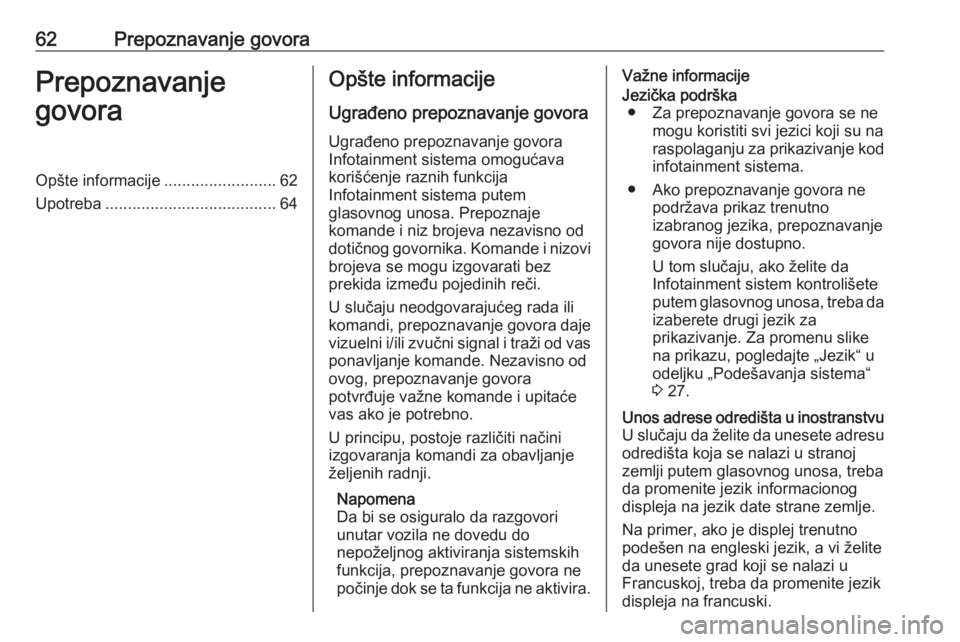
62Prepoznavanje govoraPrepoznavanje
govoraOpšte informacije .........................62
Upotreba ...................................... 64Opšte informacije
Ugrađeno prepoznavanje govora Ugrađeno prepoznavanje govora
Infotainment sistema omogućava
korišćenje raznih funkcija
Infotainment sistema putem
glasovnog unosa. Prepoznaje
komande i niz brojeva nezavisno od
dotičnog govornika. Komande i nizovi
brojeva se mogu izgovarati bez
prekida između pojedinih reči.
U slučaju neodgovarajućeg rada ili
komandi, prepoznavanje govora daje vizuelni i/ili zvučni signal i traži od vas ponavljanje komande. Nezavisno od
ovog, prepoznavanje govora
potvrđuje važne komande i upitaće
vas ako je potrebno.
U principu, postoje različiti načini
izgovaranja komandi za obavljanje
željenih radnji.
Napomena
Da bi se osiguralo da razgovori
unutar vozila ne dovedu do
nepoželjnog aktiviranja sistemskih
funkcija, prepoznavanje govora ne
počinje dok se ta funkcija ne aktivira.Važne informacijeJezička podrška ● Za prepoznavanje govora se ne mogu koristiti svi jezici koji su na
raspolaganju za prikazivanje kod infotainment sistema.
● Ako prepoznavanje govora ne podržava prikaz trenutno
izabranog jezika, prepoznavanje
govora nije dostupno.
U tom slučaju, ako želite da
Infotainment sistem kontrolišete
putem glasovnog unosa, treba da
izaberete drugi jezik za
prikazivanje. Za promenu slike
na prikazu, pogledajte „Jezik“ u
odeljku „Podešavanja sistema“
3 27.Unos adrese odredišta u inostranstvu
U slučaju da želite da unesete adresu
odredišta koja se nalazi u stranoj
zemlji putem glasovnog unosa, treba
da promenite jezik informacionog displeja na jezik date strane zemlje.
Na primer, ako je displej trenutno
podešen na engleski jezik, a vi želite
da unesete grad koji se nalazi u
Francuskoj, treba da promenite jezik
displeja na francuski.
Page 63 of 129
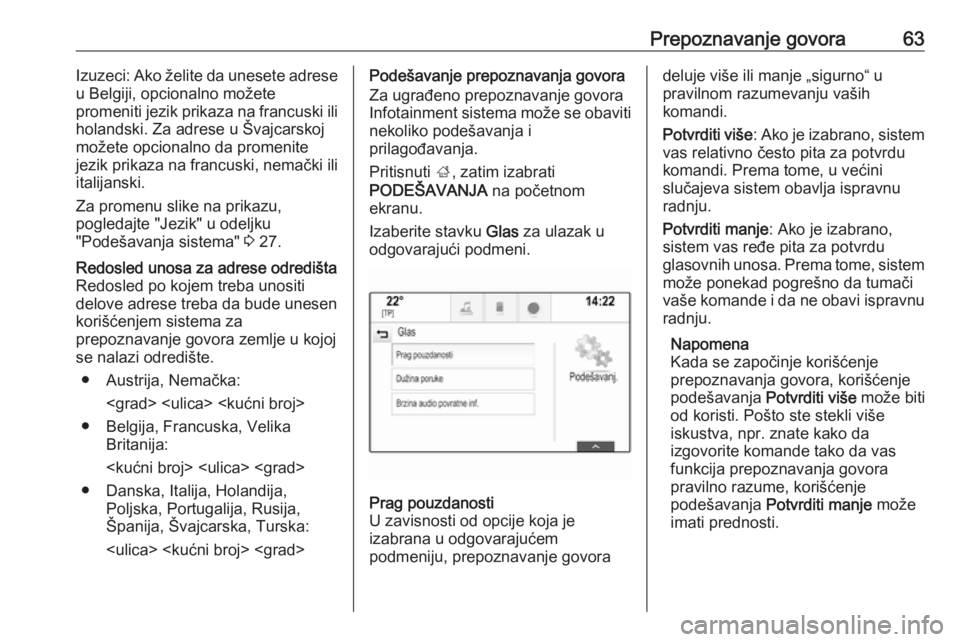
Prepoznavanje govora63Izuzeci: Ako želite da unesete adrese
u Belgiji, opcionalno možete
promeniti jezik prikaza na francuski ili
holandski. Za adrese u Švajcarskoj
možete opcionalno da promenite
jezik prikaza na francuski, nemački ili italijanski.
Za promenu slike na prikazu,
pogledajte "Jezik" u odeljku
"Podešavanja sistema" 3 27.Redosled unosa za adrese odredišta
Redosled po kojem treba unositi
delove adrese treba da bude unesen
korišćenjem sistema za
prepoznavanje govora zemlje u kojoj
se nalazi odredište.
● Austrija, Nemačka:
● Belgija, Francuska, Velika Britanija:
● Danska, Italija, Holandija, Poljska, Portugalija, Rusija,
Španija, Švajcarska, Turska:
Za ugrađeno prepoznavanje govora
Infotainment sistema može se obaviti
nekoliko podešavanja i
prilagođavanja.
Pritisnuti ;, zatim izabrati
PODEŠAVANJA na početnom
ekranu.
Izaberite stavku Glas za ulazak u
odgovarajući podmeni.Prag pouzdanosti
U zavisnosti od opcije koja je
izabrana u odgovarajućem
podmeniju, prepoznavanje govoradeluje više ili manje „sigurno“ u
pravilnom razumevanju vaših
komandi.
Potvrditi više : Ako je izabrano, sistem
vas relativno često pita za potvrdu
komandi. Prema tome, u većini
slučajeva sistem obavlja ispravnu radnju.
Potvrditi manje : Ako je izabrano,
sistem vas ređe pita za potvrdu
glasovnih unosa. Prema tome, sistem
može ponekad pogrešno da tumači
vaše komande i da ne obavi ispravnu radnju.
Napomena
Kada se započinje korišćenje
prepoznavanja govora, korišćenje
podešavanja Potvrditi više može biti
od koristi. Pošto ste stekli više
iskustva, npr. znate kako da
izgovorite komande tako da vas
funkcija prepoznavanja govora
pravilno razume, korišćenje
podešavanja Potvrditi manje može
imati prednosti.
Page 64 of 129
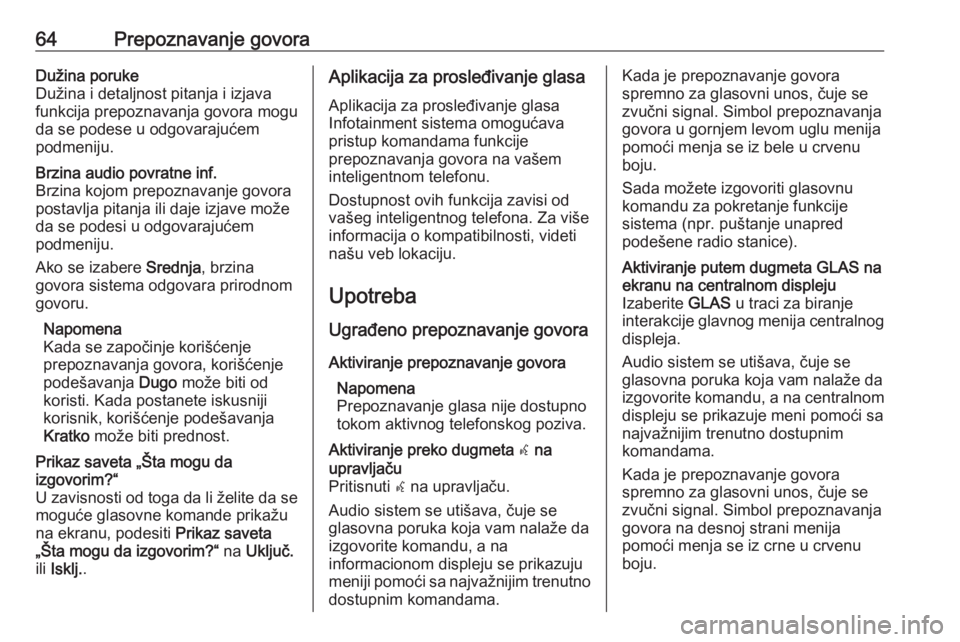
64Prepoznavanje govoraDužina poruke
Dužina i detaljnost pitanja i izjava
funkcija prepoznavanja govora mogu
da se podese u odgovarajućem
podmeniju.Brzina audio povratne inf.
Brzina kojom prepoznavanje govora postavlja pitanja ili daje izjave može
da se podesi u odgovarajućem
podmeniju.
Ako se izabere Srednja, brzina
govora sistema odgovara prirodnom
govoru.
Napomena
Kada se započinje korišćenje
prepoznavanja govora, korišćenje
podešavanja Dugo može biti od
koristi. Kada postanete iskusniji korisnik, korišćenje podešavanja
Kratko može biti prednost.Prikaz saveta „Šta mogu da
izgovorim?“
U zavisnosti od toga da li želite da se
moguće glasovne komande prikažu
na ekranu, podesiti Prikaz saveta
„Šta mogu da izgovorim?“ na Uključ.
ili Isklј. .Aplikacija za prosleđivanje glasa
Aplikacija za prosleđivanje glasa
Infotainment sistema omogućava pristup komandama funkcije
prepoznavanja govora na vašem
inteligentnom telefonu.
Dostupnost ovih funkcija zavisi od
vašeg inteligentnog telefona. Za više
informacija o kompatibilnosti, videti
našu veb lokaciju.
Upotreba
Ugrađeno prepoznavanje govora Aktiviranje prepoznavanje govora Napomena
Prepoznavanje glasa nije dostupno
tokom aktivnog telefonskog poziva.Aktiviranje preko dugmeta w na
upravljaču
Pritisnuti w na upravljaču.
Audio sistem se utišava, čuje se
glasovna poruka koja vam nalaže da
izgovorite komandu, a na
informacionom displeju se prikazuju
meniji pomoći sa najvažnijim trenutno dostupnim komandama.Kada je prepoznavanje govora
spremno za glasovni unos, čuje se
zvučni signal. Simbol prepoznavanja
govora u gornjem levom uglu menija
pomoći menja se iz bele u crvenu
boju.
Sada možete izgovoriti glasovnu
komandu za pokretanje funkcije
sistema (npr. puštanje unapred
podešene radio stanice).Aktiviranje putem dugmeta GLAS na
ekranu na centralnom displeju
Izaberite GLAS u traci za biranje
interakcije glavnog menija centralnog
displeja.
Audio sistem se utišava, čuje se
glasovna poruka koja vam nalaže da izgovorite komandu, a na centralnom
displeju se prikazuje meni pomoći sa
najvažnijim trenutno dostupnim
komandama.
Kada je prepoznavanje govora
spremno za glasovni unos, čuje se
zvučni signal. Simbol prepoznavanja
govora na desnoj strani menija
pomoći menja se iz crne u crvenu
boju.
Page 65 of 129
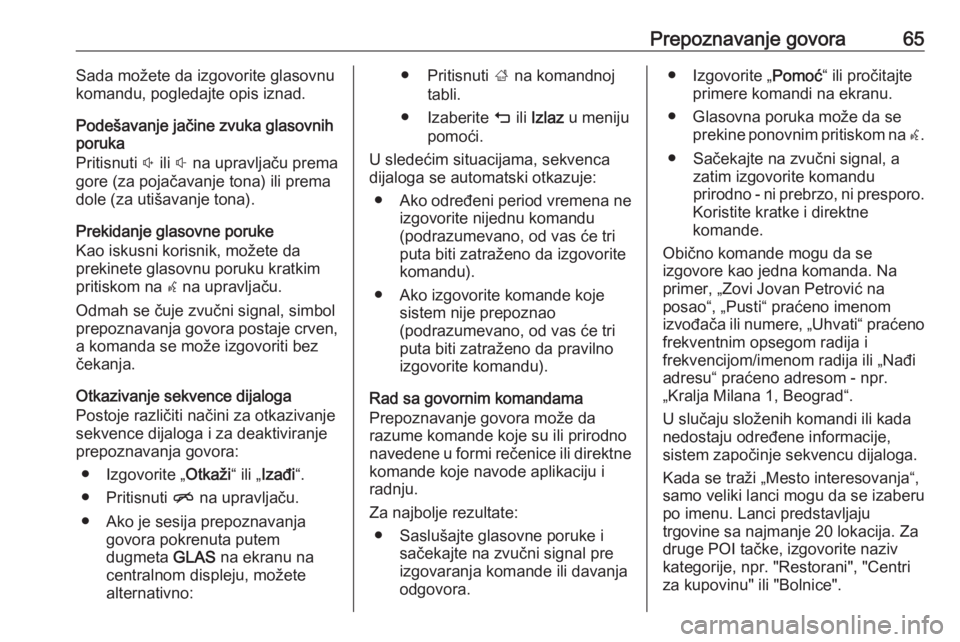
Prepoznavanje govora65Sada možete da izgovorite glasovnu
komandu, pogledajte opis iznad.
Podešavanje jačine zvuka glasovnih
poruka
Pritisnuti ! ili # na upravljaču prema
gore (za pojačavanje tona) ili prema
dole (za utišavanje tona).
Prekidanje glasovne poruke
Kao iskusni korisnik, možete da
prekinete glasovnu poruku kratkim
pritiskom na w na upravljaču.
Odmah se čuje zvučni signal, simbol
prepoznavanja govora postaje crven,
a komanda se može izgovoriti bez
čekanja.
Otkazivanje sekvence dijaloga Postoje različiti načini za otkazivanje
sekvence dijaloga i za deaktiviranje prepoznavanja govora:
● Izgovorite „ Otkaži“ ili „Izađi “.
● Pritisnuti n na upravljaču.
● Ako je sesija prepoznavanja govora pokrenuta putem
dugmeta GLAS na ekranu na
centralnom displeju, možete
alternativno:● Pritisnuti ; na komandnoj
tabli.
● Izaberite m ili Izlaz u meniju
pomoći.
U sledećim situacijama, sekvenca
dijaloga se automatski otkazuje:
● Ako određeni period vremena ne
izgovorite nijednu komandu
(podrazumevano, od vas će tri
puta biti zatraženo da izgovorite
komandu).
● Ako izgovorite komande koje sistem nije prepoznao
(podrazumevano, od vas će tri
puta biti zatraženo da pravilno
izgovorite komandu).
Rad sa govornim komandama
Prepoznavanje govora može da
razume komande koje su ili prirodno
navedene u formi rečenice ili direktne komande koje navode aplikaciju iradnju.
Za najbolje rezultate: ● Saslušajte glasovne poruke i sačekajte na zvučni signal pre
izgovaranja komande ili davanja
odgovora.● Izgovorite „ Pomoć“ ili pročitajte
primere komandi na ekranu.
● Glasovna poruka može da se prekine ponovnim pritiskom na w.
● Sačekajte na zvučni signal, a zatim izgovorite komandu
prirodno - ni prebrzo, ni presporo.
Koristite kratke i direktne
komande.
Obično komande mogu da se
izgovore kao jedna komanda. Na
primer, „Zovi Jovan Petrović na
posao“, „Pusti“ praćeno imenom
izvođača ili numere, „Uhvati“ praćeno
frekventnim opsegom radija i
frekvencijom/imenom radija ili „Nađi
adresu“ praćeno adresom - npr.
„Kralja Milana 1, Beograd“.
U slučaju složenih komandi ili kada
nedostaju određene informacije,
sistem započinje sekvencu dijaloga.
Kada se traži „Mesto interesovanja“,
samo veliki lanci mogu da se izaberu
po imenu. Lanci predstavljaju
trgovine sa najmanje 20 lokacija. Za
druge POI tačke, izgovorite naziv
kategorije, npr. "Restorani", "Centri
za kupovinu" ili "Bolnice".
Page 66 of 129
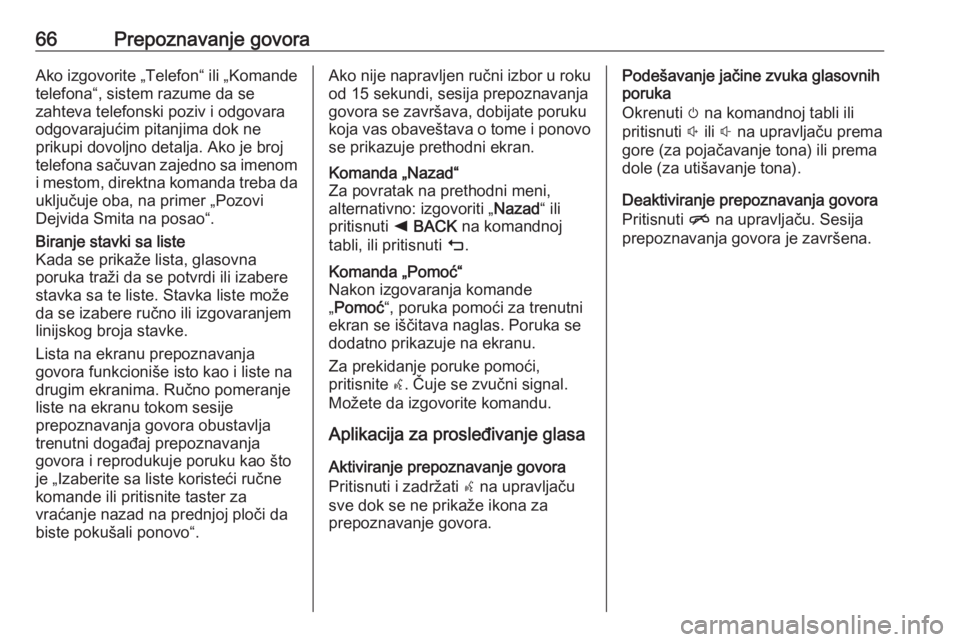
66Prepoznavanje govoraAko izgovorite „Telefon“ ili „Komande
telefona“, sistem razume da se
zahteva telefonski poziv i odgovara
odgovarajućim pitanjima dok ne
prikupi dovoljno detalja. Ako je broj
telefona sačuvan zajedno sa imenom
i mestom, direktna komanda treba da
uključuje oba, na primer „Pozovi
Dejvida Smita na posao“.Biranje stavki sa liste
Kada se prikaže lista, glasovna
poruka traži da se potvrdi ili izabere
stavka sa te liste. Stavka liste može
da se izabere ručno ili izgovaranjem
linijskog broja stavke.
Lista na ekranu prepoznavanja
govora funkcioniše isto kao i liste na
drugim ekranima. Ručno pomeranje
liste na ekranu tokom sesije
prepoznavanja govora obustavlja
trenutni događaj prepoznavanja
govora i reprodukuje poruku kao što
je „Izaberite sa liste koristeći ručne komande ili pritisnite taster za
vraćanje nazad na prednjoj ploči da biste pokušali ponovo“.Ako nije napravljen ručni izbor u roku od 15 sekundi, sesija prepoznavanja
govora se završava, dobijate poruku
koja vas obaveštava o tome i ponovo
se prikazuje prethodni ekran.Komanda „Nazad“
Za povratak na prethodni meni,
alternativno: izgovoriti „ Nazad“ ili
pritisnuti k BACK na komandnoj
tabli, ili pritisnuti m.Komanda „Pomoć“
Nakon izgovaranja komande
„ Pomoć “, poruka pomoći za trenutni
ekran se iščitava naglas. Poruka se
dodatno prikazuje na ekranu.
Za prekidanje poruke pomoći,
pritisnite w. Čuje se zvučni signal.
Možete da izgovorite komandu.
Aplikacija za prosleđivanje glasa
Aktiviranje prepoznavanje govora
Pritisnuti i zadržati s na upravljaču
sve dok se ne prikaže ikona za
prepoznavanje govora.
Podešavanje jačine zvuka glasovnih
poruka
Okrenuti m na komandnoj tabli ili
pritisnuti ! ili # na upravljaču prema
gore (za pojačavanje tona) ili prema
dole (za utišavanje tona).
Deaktiviranje prepoznavanja govora Pritisnuti n na upravljaču. Sesija
prepoznavanja govora je završena.
Page 67 of 129
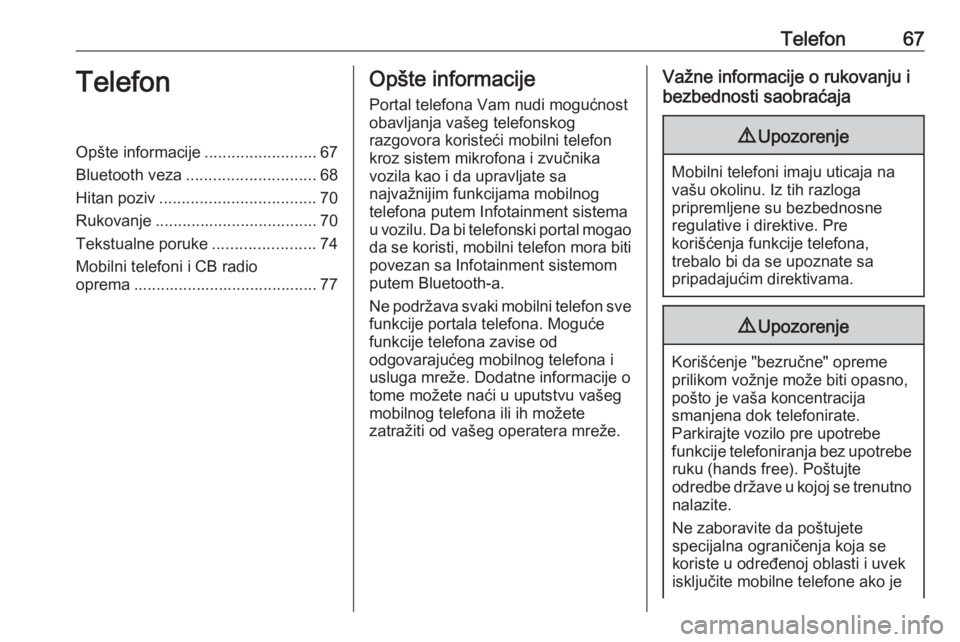
Telefon67TelefonOpšte informacije.........................67
Bluetooth veza ............................. 68
Hitan poziv ................................... 70
Rukovanje .................................... 70
Tekstualne poruke .......................74
Mobilni telefoni i CB radio
oprema ......................................... 77Opšte informacije
Portal telefona Vam nudi mogućnost
obavljanja vašeg telefonskog
razgovora koristeći mobilni telefon
kroz sistem mikrofona i zvučnika
vozila kao i da upravljate sa
najvažnijim funkcijama mobilnog
telefona putem Infotainment sistema
u vozilu. Da bi telefonski portal mogao
da se koristi, mobilni telefon mora biti
povezan sa Infotainment sistemom
putem Bluetooth-a.
Ne podržava svaki mobilni telefon sve funkcije portala telefona. Moguće
funkcije telefona zavise od
odgovarajućeg mobilnog telefona i usluga mreže. Dodatne informacije o
tome možete naći u uputstvu vašeg
mobilnog telefona ili ih možete
zatražiti od vašeg operatera mreže.Važne informacije o rukovanju i
bezbednosti saobraćaja9 Upozorenje
Mobilni telefoni imaju uticaja na
vašu okolinu. Iz tih razloga
pripremljene su bezbednosne
regulative i direktive. Pre
korišćenja funkcije telefona,
trebalo bi da se upoznate sa
pripadajućim direktivama.
9 Upozorenje
Korišćenje "bezručne" opreme
prilikom vožnje može biti opasno,
pošto je vaša koncentracija
smanjena dok telefonirate.
Parkirajte vozilo pre upotrebe
funkcije telefoniranja bez upotrebe ruku (hands free). Poštujte
odredbe države u kojoj se trenutno nalazite.
Ne zaboravite da poštujete
specijalna ograničenja koja se
koriste u određenoj oblasti i uvek
isključite mobilne telefone ako je
Page 68 of 129
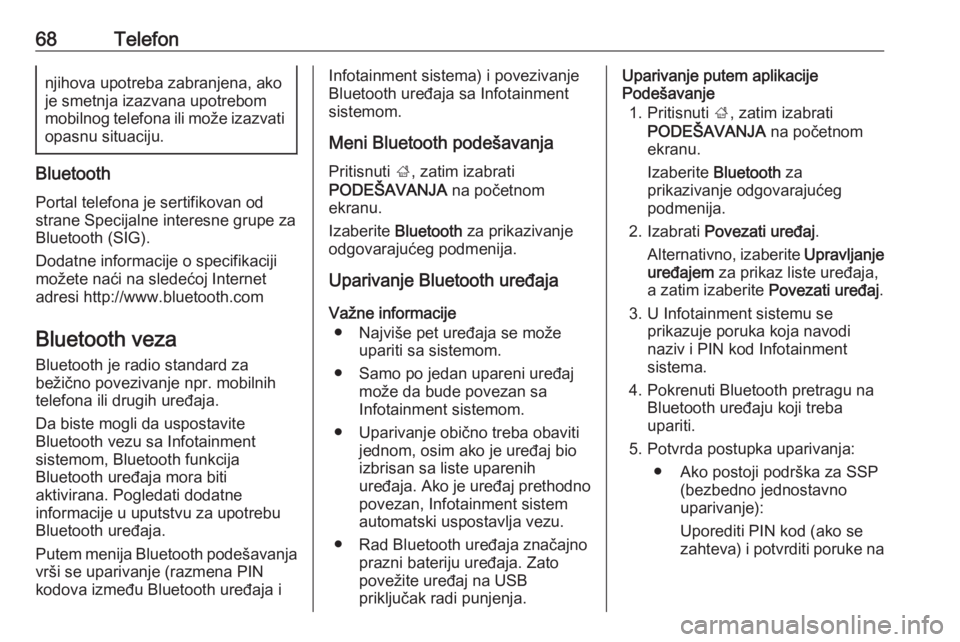
68Telefonnjihova upotreba zabranjena, akoje smetnja izazvana upotrebom
mobilnog telefona ili može izazvati opasnu situaciju.
Bluetooth
Portal telefona je sertifikovan od
strane Specijalne interesne grupe za Bluetooth (SIG).
Dodatne informacije o specifikaciji
možete naći na sledećoj Internet
adresi http://www.bluetooth.com
Bluetooth veza
Bluetooth je radio standard za
bežično povezivanje npr. mobilnih
telefona ili drugih uređaja.
Da biste mogli da uspostavite
Bluetooth vezu sa Infotainment
sistemom, Bluetooth funkcija
Bluetooth uređaja mora biti
aktivirana. Pogledati dodatne
informacije u uputstvu za upotrebu
Bluetooth uređaja.
Putem menija Bluetooth podešavanja
vrši se uparivanje (razmena PIN
kodova između Bluetooth uređaja i
Infotainment sistema) i povezivanje
Bluetooth uređaja sa Infotainment
sistemom.
Meni Bluetooth podešavanja
Pritisnuti ;, zatim izabrati
PODEŠAVANJA na početnom
ekranu.
Izaberite Bluetooth za prikazivanje
odgovarajućeg podmenija.
Uparivanje Bluetooth uređaja
Važne informacije ● Najviše pet uređaja se može upariti sa sistemom.
● Samo po jedan upareni uređaj može da bude povezan sa
Infotainment sistemom.
● Uparivanje obično treba obaviti jednom, osim ako je uređaj bio
izbrisan sa liste uparenih
uređaja. Ako je uređaj prethodno
povezan, Infotainment sistem
automatski uspostavlja vezu.
● Rad Bluetooth uređaja značajno prazni bateriju uređaja. Zato
povežite uređaj na USB
priključak radi punjenja.Uparivanje putem aplikacije
Podešavanje
1. Pritisnuti ;, zatim izabrati
PODEŠAVANJA na početnom
ekranu.
Izaberite Bluetooth za
prikazivanje odgovarajućeg
podmenija.
2. Izabrati Povezati uređaj .
Alternativno, izaberite Upravlјanje
uređajem za prikaz liste uređaja,
a zatim izaberite Povezati uređaj.
3. U Infotainment sistemu se prikazuje poruka koja navodi
naziv i PIN kod Infotainment sistema.
4. Pokrenuti Bluetooth pretragu na Bluetooth uređaju koji treba
upariti.
5. Potvrda postupka uparivanja: ● Ako postoji podrška za SSP (bezbedno jednostavno
uparivanje):
Uporediti PIN kod (ako se zahteva) i potvrditi poruke na
Page 69 of 129
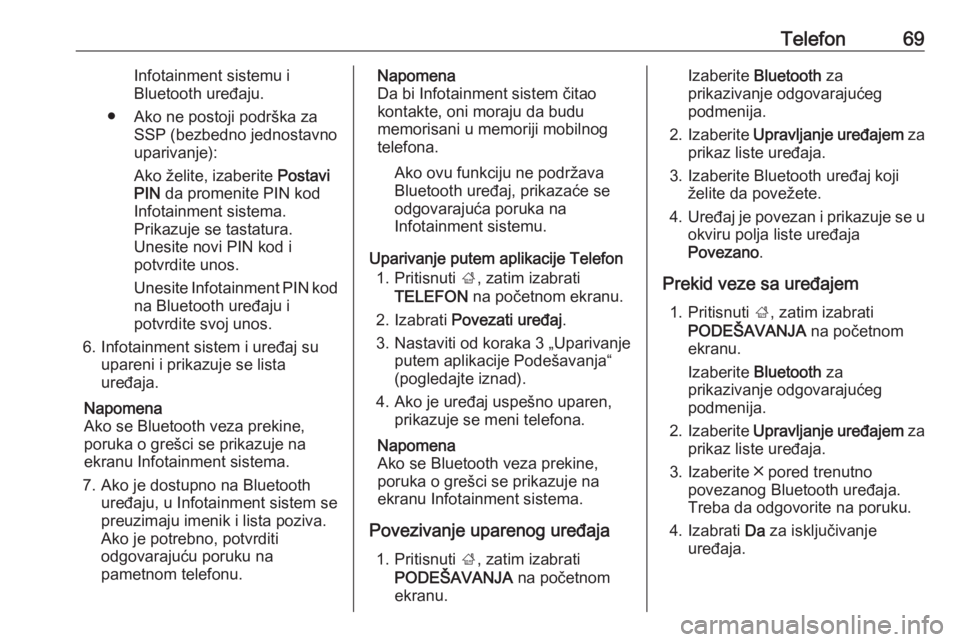
Telefon69Infotainment sistemu i
Bluetooth uređaju.
● Ako ne postoji podrška za SSP (bezbedno jednostavno
uparivanje):
Ako želite, izaberite Postavi
PIN da promenite PIN kod
Infotainment sistema. Prikazuje se tastatura.
Unesite novi PIN kod i
potvrdite unos.
Unesite Infotainment PIN kod na Bluetooth uređaju i
potvrdite svoj unos.
6. Infotainment sistem i uređaj su upareni i prikazuje se lista
uređaja.
Napomena
Ako se Bluetooth veza prekine,
poruka o grešci se prikazuje na
ekranu Infotainment sistema.
7. Ako je dostupno na Bluetooth uređaju, u Infotainment sistem se
preuzimaju imenik i lista poziva.
Ako je potrebno, potvrditi
odgovarajuću poruku na
pametnom telefonu.Napomena
Da bi Infotainment sistem čitao
kontakte, oni moraju da budu
memorisani u memoriji mobilnog
telefona.
Ako ovu funkciju ne podržava
Bluetooth uređaj, prikazaće se
odgovarajuća poruka na
Infotainment sistemu.
Uparivanje putem aplikacije Telefon 1. Pritisnuti ;, zatim izabrati
TELEFON na početnom ekranu.
2. Izabrati Povezati uređaj .
3. Nastaviti od koraka 3 „Uparivanje putem aplikacije Podešavanja“
(pogledajte iznad).
4. Ako je uređaj uspešno uparen, prikazuje se meni telefona.
Napomena
Ako se Bluetooth veza prekine,
poruka o grešci se prikazuje na
ekranu Infotainment sistema.
Povezivanje uparenog uređaja 1. Pritisnuti ;, zatim izabrati
PODEŠAVANJA na početnom
ekranu.Izaberite Bluetooth za
prikazivanje odgovarajućeg
podmenija.
2. Izaberite Upravlјanje uređajem za
prikaz liste uređaja.
3. Izaberite Bluetooth uređaj koji želite da povežete.
4. Uređaj je povezan i prikazuje se u
okviru polja liste uređaja
Povezano .
Prekid veze sa uređajem 1. Pritisnuti ;, zatim izabrati
PODEŠAVANJA na početnom
ekranu.
Izaberite Bluetooth za
prikazivanje odgovarajućeg
podmenija.
2. Izaberite Upravlјanje uređajem za
prikaz liste uređaja.
3. Izaberite ╳ pored trenutno povezanog Bluetooth uređaja.
Treba da odgovorite na poruku.
4. Izabrati Da za isključivanje
uređaja.
Page 70 of 129
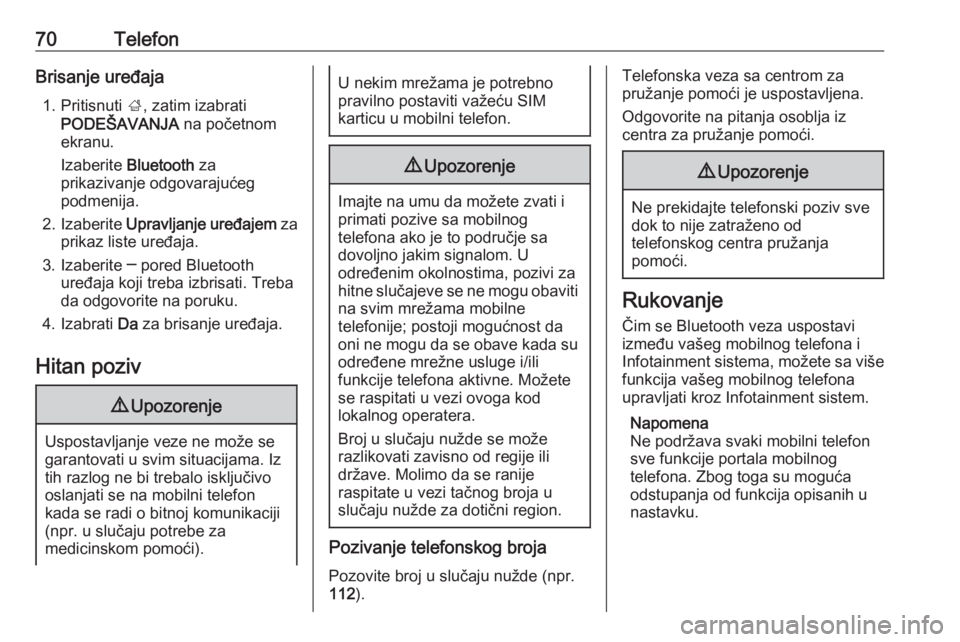
70TelefonBrisanje uređaja1. Pritisnuti ;, zatim izabrati
PODEŠAVANJA na početnom
ekranu.
Izaberite Bluetooth za
prikazivanje odgovarajućeg
podmenija.
2. Izaberite Upravlјanje uređajem za
prikaz liste uređaja.
3. Izaberite ─ pored Bluetooth uređaja koji treba izbrisati. Treba
da odgovorite na poruku.
4. Izabrati Da za brisanje uređaja.
Hitan poziv9 Upozorenje
Uspostavljanje veze ne može se
garantovati u svim situacijama. Iz
tih razlog ne bi trebalo isključivo
oslanjati se na mobilni telefon
kada se radi o bitnoj komunikaciji (npr. u slučaju potrebe za
medicinskom pomoći).
U nekim mrežama je potrebno
pravilno postaviti važeću SIM
karticu u mobilni telefon.9 Upozorenje
Imajte na umu da možete zvati i
primati pozive sa mobilnog
telefona ako je to područje sa
dovoljno jakim signalom. U
određenim okolnostima, pozivi za
hitne slučajeve se ne mogu obaviti
na svim mrežama mobilne
telefonije; postoji mogućnost da
oni ne mogu da se obave kada su određene mrežne usluge i/ili
funkcije telefona aktivne. Možete
se raspitati u vezi ovoga kod
lokalnog operatera.
Broj u slučaju nužde se može
razlikovati zavisno od regije ili
države. Molimo da se ranije
raspitate u vezi tačnog broja u
slučaju nužde za dotični region.
Pozivanje telefonskog broja
Pozovite broj u slučaju nužde (npr.
112 ).
Telefonska veza sa centrom za
pružanje pomoći je uspostavljena.
Odgovorite na pitanja osoblja iz
centra za pružanje pomoći.9 Upozorenje
Ne prekidajte telefonski poziv sve
dok to nije zatraženo od
telefonskog centra pružanja
pomoći.
Rukovanje
Čim se Bluetooth veza uspostavi
između vašeg mobilnog telefona i
Infotainment sistema, možete sa više funkcija vašeg mobilnog telefona
upravljati kroz Infotainment sistem.
Napomena
Ne podržava svaki mobilni telefon
sve funkcije portala mobilnog
telefona. Zbog toga su moguća
odstupanja od funkcija opisanih u
nastavku.